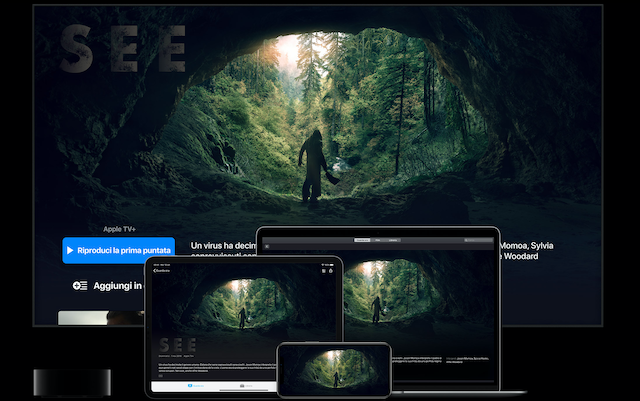Ciò che da sempre contraddistingue i Mac, e in particolare il sistema operativo desktop sviluppato da Apple, è senza dubbio la presenza della barra dei menù in alto. Questa risultava disponibile già nella prima versione del software e tutt’oggi viene utilizzata per completare qualsiasi operazione.
Al suo interno infatti, non si nascondono soltanto delle informazioni e dei comandi avanzati, ma anche degli strumenti rapidi, utili per gestire operazioni basilari. Parliamo ovviamente della connessione Wi-Fi, l’utilizzo di AirPlay, il settaggio del volume, i dispositivi Bluetooth accoppiati e tanto altro ancora. Oggi andremo quindi a vedere come personalizzare tale barra, andando ad aggiungere o riposizionare le icone supportate.
La barra dei menù, oltre ad essere personalizzata nei contenuti, può essere attivata o disattiva a seconda dell’utilizzo. Questa potrà infatti essere nascosta e richiamata solo all’occorrenza. Vediamo come fare.
- Aprire l’app “Preferenze di Sistema”
- Cliccare su “Generali”
- Spuntare la voce “Mostra e nascondi automaticamente la barra dei menù”

A questo punto, la barra scomparirà automaticamente e riapparirà solo nel momento in cui decideremo di spostare il puntatore verso la cornice alta dello schermo.
Di default, tra le icone presenti in alto a destra, troviamo quelle relative al Wi-Fi, AirPlay, batteria, data e ora, Spotlight, Siri e centro notifiche. In realtà, al suo interno è possibile aggiungere facilmente anche quelle del Bluetooth e del volume.
- Aprire l’app “Preferenze di Sistema”
- Continuare con “Bluetooth”
- Selezionare la voce “Mostra Bluetooth nella barra dei menù” in basso
- Aprire l’app “Preferenze di Sistema”
- Continuare con “Suono”
- Selezionare la voce “Mostra volume nella barra dei menù” in basso
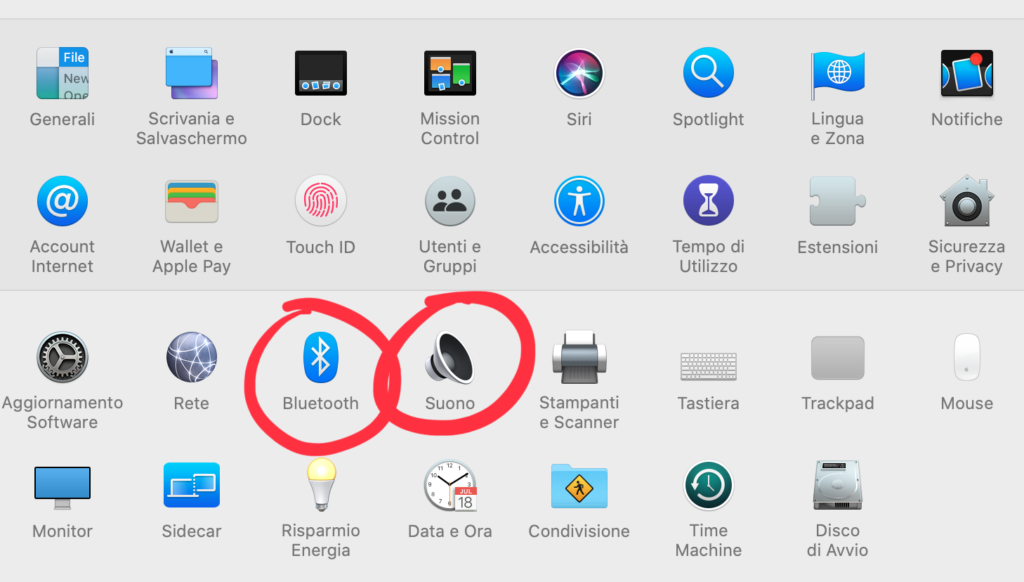
Allo stesso modo potranno anche essere rimosse delle icone già presenti, come quella della batteria, andando su “Preferenze di Sistema” e poi “Risparmio energia”.
Anche le applicazioni di terze parti potranno interagire con la stessa barra, ma la gestione delle icone avverrà nelle impostazioni dei singoli servizi.
Veniamo ora a due piccoli trucchetti che vi consentiranno di utilizzare una scorciatoia per la funzione “Non disturbare” e di riposizionare le icone in alto a destra. Per farlo ci serviremo dei tasti “option” e “command” alla sinistra/destra della barra spaziatrice.
Tenendo infatti premuto su “option” e cliccando sull’ultima icona a destra (quella del centro notifiche), si andrà ad attivare/disattivare il “Non disturbare”. Tenendo invece premuto su “command” si potranno andare a selezionare e spostare tutte le icone presenti semplicemente con il movimento del puntatore.

Dubbi o problemi? Vi aiutiamo noi
Puoi scoprire contenuti esclusivi ed ottenere supporto seguendo i canali Youtube, TikTok o Instagram del nostro fondatore Gaetano Abatemarco. Se hai Telegram vuoi rimanere sempre aggiornato, iscriviti al nostro canale Telegram.